SNSを活用するうちに「 アカウントを削除したい 」と思うこともあるのではないでしょうか?本記事では、インスタグラムでアカウントを削除する方法を解説していきます。
◆【おすすめ】インスタで「フォロワー・いいね」増やすなら
インスタで「フォロワー・いいね」が増やすなら【インスタイル】
【インスタイル】をおすすめする方
- 効率よくフォロワーやいいねを増やしたい方
- Instgramアカウントの毎日の運用を省力化したい方
- インスタグラマーを目指している人方
今なら完全無料で下記の有料プランが14日間使えます!
■ 4,980円/月(税込 5,478円)
■ お得な3ヶ月プラン 4,480円/月 (税込 4,928円)
■ お得な6ヶ月プラン 3,480円/月 (税込 3,828円)
「 削除( 退会 ) 」と「 一時停止 」の違い
.png)
インスタグラムには「 削除( 退会 ) 」と「 一時停止 」の二種類の機能があります。
まずは二つの違いを知り、自分に合った選択肢を見つけましょう。「 削除( 退会 ) 」は完全にデータが削除され、後から復元できません。
それに対して「 一時停止 」は他のアカウントから閲覧できなくなり、一見すると「 削除( 退会 ) 」した場合と同じです。しかし、ログインすればデータが復元されます。
「 しばらくインスタグラムを休みたい 」「 アカウントを削除するか検討したい 」と考える人は、「 一時停止 」の方がおすすめです。
「 復元できなくても良い 」という人だけ、「 削除( 退会 ) 」を選択して全てのデータを消去しましょう。本記事では「 削除( 退会 ) 」と「 一時停止 」の両方のパターンを解説していきます。
関連記事:【解説】インスタアカウントの作成・設定・削除・停止の手順について
インスタグラムのアカウントを削除する際の注意点

インスタグラムのアカウントを削除する際、思いもよらないところで支障が出るケースもあります。できれば実際に削除をする前にリスクを知りたいですよね。
インスタグラムのアカウントを削除する際の注意点を見ていきましょう。
アカウントの復元はできない
Twitterなどは30日間の復元可能な期間がありますが、前述したようにインスタグラムは一度削除したら復元できません。
積み上げてきた投稿・フォロワー・DMのやり取りなどがすべて消えるため、本当に削除して困らないか慎重に検討しましょう。
同名アカウントは再度作れない
一度削除すると同名アカウントを再度作ることはできません。「 一旦アカウントを削除して一からやり直す 」という方法は実現が難しいのです。
同名アカウントが作れなければ、もともとのフォロワーや閲覧者に気付いてもらえる可能性も減り、削除前のようには活用できなくなるリスクもあるでしょう。
DMが残るケースもある
相手が利用しているアプリの種類によっては、DMの履歴が残り続けるケースがあります。例えばiOS版のインスタグラムはスレッドもメッセージも消えません。アカウントを削除しても全てのデータが完全に消えるわけではないことを念頭に置きましょう。
また、やり取りしている相手からすると「 既読がつかなくなった… 」「 ブロックかな? 」という認識になり得るため、先にアカウントの削除を伝えておくのも一つの方法です。
削除する前にデータのバックアップをする方法
インスタグラムのアカウントを削除すると復元ができない代わりに、インスタグラムのアカウント情報はバックアップが取れます。
投稿した写真・コメント・「 いいね 」・キャプション・設定など、バックアップが取れる項目は多岐に渡るため、念のため保存しておくことがおすすめです。
1.プロフィール画面から右上の「 メニュー( 三本線 ) 」をタップ

2.「 設定( 歯車 ) 」をタップ
 3.「 セキュリティ 」をタップ
3.「 セキュリティ 」をタップ

4.「 データのダウンロード 」をタップ
 5.送信先メールアドレスを入力
5.送信先メールアドレスを入力
 6.インスタグラムのパスワードを入力してダウンロードをリクエスト
6.インスタグラムのパスワードを入力してダウンロードをリクエスト
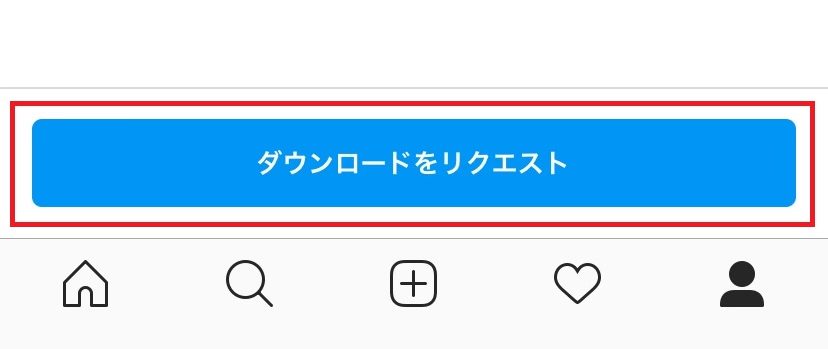 48時間以内にメールが送信されるため、インスタグラムのIDとパスワードでダウンロードサイトにログインしましょう。「 データをダウンロード 」をタップするとZIP形式で保存されます。
48時間以内にメールが送信されるため、インスタグラムのIDとパスワードでダウンロードサイトにログインしましょう。「 データをダウンロード 」をタップするとZIP形式で保存されます。
インスタグラムのアカウントを「 削除 」する手順

続いて、アカウントの削除方法のご紹介です。アカウントを削除する際はブラウザから以下の“削除専用ページ”へアクセスします。アプリだと削除ができないため、必ずブラウザ版を利用しましょう。
参照:/https://www.instagram.com/accounts/login/?next=/accounts/remove/request/permanent/
それでは、具体的な手順を見ていきましょう。削除専用ページへログインすると以下の画面が表示されます。該当する「 アカウントを削除する理由 」を選択しましょう。
削除理由を選択した後に、パスワードの入力をしてタップします。
 削除が完了すると以下の画面が表示されます。また、二段階認証を使用している場合、先に登録先のメールアドレスにパスコードが送られます。
削除が完了すると以下の画面が表示されます。また、二段階認証を使用している場合、先に登録先のメールアドレスにパスコードが送られます。
インスタグラムのアカウントを「 一時停止 」する手順

続いてアカウントを一時停止する手順を解説します。
こちらもブラウザ版のインスタグラムで行うため、まずは以下のリンク先からアクセスしましょう。連動してアプリが軌道する場合は、あらかじめアプリをログアウトすると上手く行きます。
参照:/https://www.instagram.com/
1.プロフィール画面で「 プロフィールを編集 」をタップ

2.「 アカウントを一時的に停止する 」をタップ

3.「 アカウントを停止する理由 」とパスワードを入力

4.「 アカウントの一時的な停止 」をタップ
 アカウントの一時停止をする上限回数は週1回なので、短期間に何度も一時停止はできません。すぐに復帰した場合は数日間ほど空けましょう。
アカウントの一時停止をする上限回数は週1回なので、短期間に何度も一時停止はできません。すぐに復帰した場合は数日間ほど空けましょう。
アカウントを削除できない理由は?

「 アカウントを削除したはずなのに残っている 」「 アカウントが削除できない 」と悩む人も少なくありません。いったいなぜ削除が上手くいかないのか、考えられる理由を見ていきましょう。
アプリをアンインストールした
スマホ内のアプリをアンインストールしてもアカウントは消えません。一見無くなったように見えるのですが、インスタグラム内ではアカウントがそのまま。
他のユーザーからすると更新がストップしたアカウントに映ります。削除したい時には必ずブラウザ版からアクセスして、アカウント削除の手順を踏みましょう。
一時停止状態
インスタグラムのアカウントを削除する際に、「 一時停止 」と混同するケースも数多くあります。
一時停止したアカウントは誰にも見ることはできませんが、メールアドレスや電話番号に紐づいたアカウント情報は残り続けているのです。
完全に削除する時には、一時停止したアカウントを復帰させてから前述した削除の手順を踏みましょう。
サブアカウントを削除した
複数アカウントを持っている人の中で、削除したいと思っていたアカウント以外の“サブアカウント”を削除しているケースもあります。
ブラウザ版に過去のログイン履歴が残っていると、こうした事態になりやすいです。どのアカウントでログインしているか、今一度確認しましょう。
ログアウトした
インスタグラムのアプリからはアカウントを削除できません。そして、削除するつもりで「 ログアウト 」を選択しているケースがあります。
「 どれだけ探しても削除するページが見つからない 」という時は、前述した以下のリンクにブラウザでログインしましょう。
参照:/https://www.instagram.com/accounts/login/?next=/accounts/remove/request/permanent/
連動してアプリの画面が開いてしまう場合は、一度アプリをログアウトしてから再度ブラウザにログインしましょう。
関連記事:インスタグラムの登録・ログイン方法!PC版や「見るだけ」の使い方は?
相手のアカウントを削除したい場合

ここまで自分でアカウントを削除する際の説明でしたが、他人のアカウントも削除できます。しかし、他人のアカウント削除にはいくつかの条件があり、簡単ではありません。その方法を見ていきましょう。
報告する方法
インスタグラムには不適切なアカウントを「報告 」する機能があります。インスタグラム側に情報が送られた後、内容次第では該当するアカウント・投稿等が削除されるのです。
方法としては、相手のプロフィール画面から「 … 」→「 報告する 」をタップします。


「 スパムである 」「 不適切である 」のいずれかを選択する画面になり、該当する項目に合わせて報告理由を選択。
内容によっては、そのまま「 フォローを外す 」「 ブロック 」などの措置が適応されます。なお、誰に報告されたかは相手に通知されません。
関連記事:【解説】Instagramのアカウント制限とは?ミュートやブロックとの違いについて
削除される条件
報告によりアカウントが削除されるには、インスタグラムの規約に違反していることが条件です。例えば13歳未満の利用者・暴力的・性的に露骨・差別的などが挙げられます。
報告する際は、詳細の規約は下記から条件に当てはまるか確認しましょう。
参照:/https://help.instagram.com/477434105621119/
参照:/https://help.instagram.com/478745558852511
自分のアカウントが削除された場合

自分の気付かないうちにアカウントが削除されてしまう場合もあります。考えられる理由や対処法を見ていきましょう。
不具合
インスタグラム側の不具合で急に数日間アカウントが表示されなくなり、ログインもできなくなるケースがあります。また、ログインしても画像が表示されなかったり、エラー表示が出て操作できないことも。不具合の際はまず以下の対処法を試しましょう。
- PCやスマホを再起動
- アプリやブラウザを最新版にアップデート
- アプリを一度アンインストールしてから再インストール
こうした不具合が起きている際は、Twitterなどで検索すると同様のトラブルが見受けられやすいです。自分で対処しても改善しないなら、インスタグラム側の復旧を待ってみましょう。
不具合が起きて閲覧できなくても、すぐにアカウント情報が消えるわけではありません。
アカウントの乗っ取り
インスタグラムが乗っ取られてパスワードが変更されると、今までどおりログインができなくなります。ログインできない時には、早急にパスワードのリセットを試みましょう。
- プロフィール写真が変更されている
- 投稿が削除されている
- 知らないフォロワーが増えている
- 身に覚えの無いコメントがある
これらはアカウントが乗っ取られた時によく見られる兆候です。パスワードリセット後にログインできたら確認してみましょう。また、「 設定 」→「 セキュリティ 」の「 ログインアクティビティ 」からも、ログイン履歴をチェックできます。
関連記事:最近増えてる⁉インスタグラム乗っ取りのアカウント復旧方法・対策を徹底解説!
利用規約の違反
インスタグラムの利用規約に違反していると、前述した「 報告 」やインスタグラム側の判断でアカウントが凍結されます。凍結後にログインしようとすると「 異議申し立て 」のボタンが表示されるため、タップして申請をしましょう。
また、異議申し立てする際はスパムアカウントか確認するために、メールで送信された文字を紙に書き、紙を持った自分を写真で取り、画像をメールで送る過程があります。違反内容については、以下の規約を今一度チェックしてみましょう。
参照:/https://help.instagram.com/477434105621119/
参照:/https://help.instagram.com/478745558852511
アカウントを削除するとどう表示される?

実際にアカウントを削除すると他のユーザーにはどう表示されるのでしょうか?各機能への影響を解説していきます。
投稿・ストーリー
投稿やストーリーはアカウント削除と同時に全て消えます。フィード上には何も表示されません。投稿・ストーリーが削除されたかどうかは過去の投稿を振り返らない限り気付かないため、相手からすると「 最近投稿されないな… 」程度に感じるでしょう。
プロフィール画面
削除後はアカウントを検索できず、プロフィール画面に行きつくことができません。そのため、相手目線ではブロックのようにも見えるでしょう。過去のDM履歴等からアクセスしても「 ユーザーが見つかりませんでした 」と表示されます。
DM
前述したように、相手が利用しているインスタグラムアプリがiOS版の場合は、スレッドとDMが残り続けます。この場合も、「 既読が付かない 」「 何も送られない 」という点からブロックとの区別が難しいです。
なお、Android版の場合はスレッドごと消去されます。
入念に準備をしてから削除しよう

インスタグラムのアカウント削除はブラウザ版から行う必要があり、「 削除 」と「 一時停止 」の2パターンが混同しやすいといえます。そのため、いざ「 削除しよう 」と思ってもなかなか消せず、アカウントが放置状態になるケースが少なくありません。
アカウントを放置すれば、知らない間に乗っ取られるリスクも考えられます。できればまず「 一時停止 」の措置を取ってアカウントを保護しましょう。今後利用する目途が立たない場合は、思い切って削除した方が良いかもしれません。
そして、削除する際は“DMが残る可能性”を考えて個人情報にまつわるメッセージをあらかじめ削除したり、バックアップを取っておくことがおすすめ。事前準備をしっかりとしてから削除しましょう。
◆【おすすめ】インスタで「フォロワー・いいね」増やすなら
インスタで「フォロワー・いいね」が増やすなら【インスタイル】
【インスタイル】をおすすめする方
- 効率よくフォロワーやいいねを増やしたい方
- Instgramアカウントの毎日の運用を省力化したい方
- インスタグラマーを目指している人方
今なら完全無料で下記の有料プランが14日間使えます!
■ 4,980円/月(税込 5,478円)
■ お得な3ヶ月プラン 4,480円/月 (税込 4,928円)
■ お得な6ヶ月プラン 3,480円/月 (税込 3,828円)

